Word中如何将一个表格拆分成两个?
摘要:在日常办公过程中,我们可以会根据实际需要将一个表格进行拆分。下面就是具体的拆分方法,不会的朋友可以参考本文,来看看吧。步骤1、在此为了说明问...
在日常办公过程中,我们可以会根据实际需要将一个表格进行拆分。下面就是具体的拆分方法,不会的朋友可以参考本文,来看看吧。
步骤
1、在此为了说明问题,小编特制作了如何所示的表格,在实际操作过程中,大家可以利用自己手边的表格作为操作目标进行拆分。
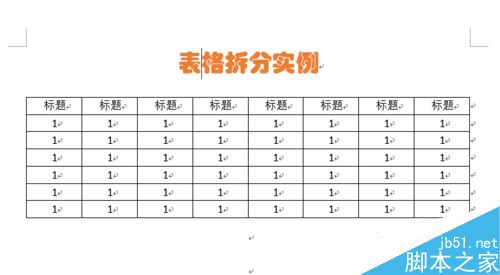
2、拆分表格时,首先将光标放置在要拆分的表格右侧,光标所在的位置将做为新表格的第一行。如图:
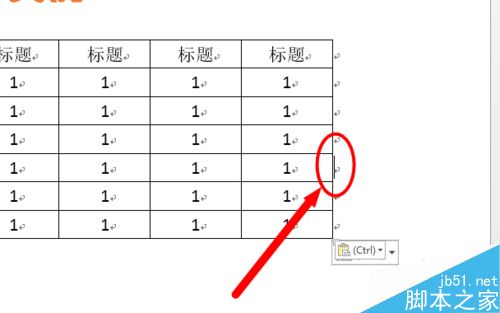
3、按键盘组合键“Ctrl+Shift+Enter”,即可将一个表格拆分成两个表格。如图:
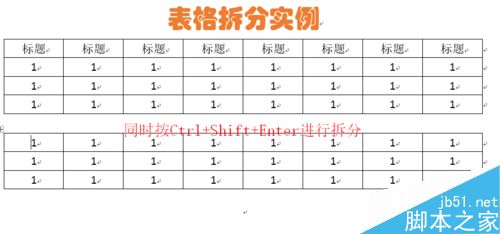
4、在此需要说明一点,就是在完成拆分表格操作后,有时看不见另一部分表格,此时需要通过拖动表格左上角的“控制柄”来显示两张表格。
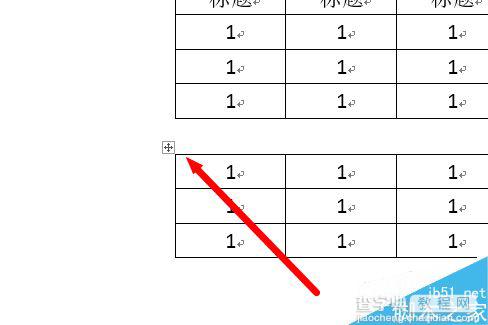
另一种拆分表格的方法:选中要拆分的表格部分,所选单元格区域的第一行将做为新表格的首先。
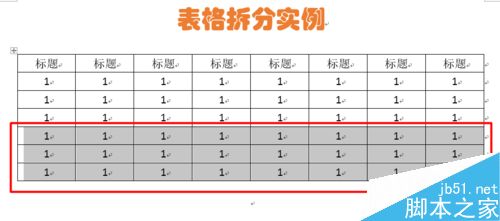
切换到“布局”功能区,点击“拆分表格”按钮,就可以将一个表格拆分成两个表格。
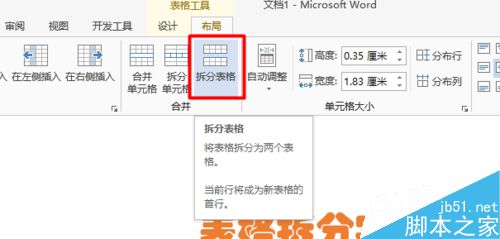
以上就是Word中如何将一个表格拆分成两个方法介绍,操作很简单的,大家按照上面步骤进行操作即可,希望只能对大家有所帮助!
【Word中如何将一个表格拆分成两个?】相关文章:
★ Word2003文档中如何将一个表格拆分成两个表格最快方法的图文介绍
上一篇:
word怎么设置隐藏显示文字呢?
